用命令行连远程桌面,是不是总觉得比图形界面麻烦?输错个参数就连接失败,好不容易连上又卡得要命?其实命令行玩熟了,比点点戳戳快多了。今天就把远程桌面命令行的快速连接技巧和常见错误解决方法讲透,不管是连公司服务器还是家里电脑,都能顺顺当当的 —— 毕竟命令行这东西,找对窍门就不难。
一、快速连接技巧:记住这几个参数,效率翻倍
远程桌面的核心命令是 “mstsc”,但光输这三个字母不够,加对参数才叫会用。
1. 一键直达:用 /v 参数指定目标 IP
想直接连 192.168.1.5 这台电脑,不用打开图形界面再输 IP,直接在 CMD 里敲:mstsc /v:192.168.1.5
回车就弹出连接窗口,省了点 “计算机” 输入框的步骤。小编每次连办公室电脑都这么干,比图形界面快至少 10 秒,多试几次你就会觉得 “真香”。
要是对方电脑改了端口(默认 3389,有些公司为了安全会改),得在 IP 后面加端口,比如mstsc /v:192.168.1.5:3390,后面的 3390 就是新端口。之前有个朋友,公司把端口改成了 6666,他不知道加端口,连了半小时没反应,后来加上就通了,你说这冤枉不?
2. 自定义窗口大小:用 /w 和 /h 参数告别拉伸
连不同分辨率的电脑,画面总拉伸变形?试试用 /w 和 /h 参数固定窗口大小。比如想让窗口宽 1280、高 720,命令这么写:mstsc /v:192.168.1.5 /w:1280 /h:720
这样打开的窗口刚好适配你的屏幕,看文档、调设置都舒服。小编的笔记本是 13 寸的,每次连 27 寸的设计电脑都用这个参数,不然字小得看不清。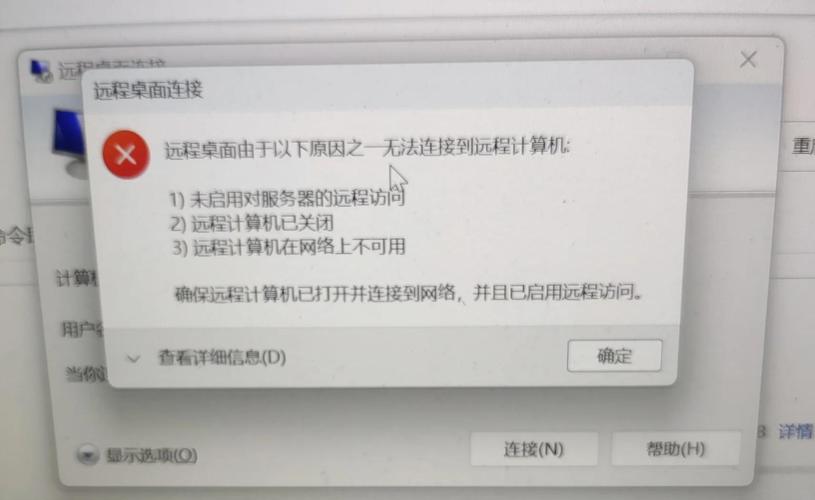
3. 全屏连接:/f 参数让操作更顺手
处理复杂任务时,全屏模式效率最高。命令也简单:mstsc /v:192.168.1.5 /f
回车直接占满整个屏幕,想退出全屏按 Ctrl+Alt+Break 就行。小编连服务器改配置时必用这个,窗口大了,命令行输错的概率都低了。
给大家整个参数表,一目了然:
| 参数 | 作用 | 举个例子 |
|---|---|---|
| /v | 指定远程电脑的 IP 或计算机名 | mstsc /v:192.168.1.5 |
| /f | 全屏显示远程桌面 | mstsc /v:192.168.1.5 /f |
| /w | 设置窗口宽度(像素) | mstsc /v:192.168.1.5 /w:1024 |
| /h | 设置窗口高度(像素) | mstsc /v:192.168.1.5 /h:768 |
| /admin | 以管理员身份连接 | mstsc /v:192.168.1.5 /admin |
二、常见错误解决:遇到这些提示,别慌!
1. 提示 “无法连接到远程计算机”—— 先查对方设置
这是最常见的错误,十有八九是对方电脑没开远程桌面功能。你可以在电话里问对方:“你右键‘此电脑’点‘属性’,看看‘远程设置’里是不是允许远程连接了?”
打开方法:右键 “此电脑”→“属性”→“远程设置”→“允许远程连接到此计算机”,勾上就行。之前帮老家亲戚连电脑,他就没开这个,我说了步骤他才弄好,你看,不是命令的错。
2. 输完命令没反应 —— 参数肯定输错了
有次同事输mstsc /v 192.168.1.5(注意少了冒号),等了半天没反应,问我咋回事。其实 “/v” 后面必须加冒号,正确的是/v:IP,少个冒号系统就不认。还有人把 “mstsc” 拼成 “mtsc”,差个字母也不行,输命令时多看一眼键盘。
3. 提示 “远程桌面连接已断开”—— 多半是网络或端口的问题
网络不好会断,端口被封了也会断。默认端口是 3389,要是公司防火墙封了这个端口,就得让管理员开一下;或者对方改了端口,你得用mstsc /v:IP:新端口。比如对方把端口改成了 3390,命令就是mstsc /v:192.168.1.5:3390,别漏了端口号。
你可能会问,怎么知道端口是不是通的?简单,在 CMD 里输telnet IP 端口,比如telnet 192.168.1.5 3389,能连上就说明端口没问题,连不上就是被封了。
三、实用小技巧:让命令行连接更顺手
1. 保存连接信息,下次不用重输
每次输 IP 和参数嫌麻烦?可以把命令存成批处理文件(.bat)。比如新建个记事本,输入mstsc /v:192.168.1.5 /f,保存成 “连公司电脑.bat”,下次双击这个文件,直接就连上了,适合每天都要连的情况。
2. 用管理员身份连接,权限更足
有时候连上去想改系统设置,提示 “没有权限”,这时候用/admin参数就行:mstsc /v:192.168.1.5 /admin,以管理员身份登录,权限够够的。小编改服务器配置时必用这个,不然好多操作做不了。
3. 断开连接别直接关窗口
用完想断开,最好在远程桌面窗口里点 “开始”→“断开连接”,别直接点右上角的叉号。直接关有时候会导致对方电脑里的程序没正常退出,尤其是跑着重要任务的时候,这点得注意。
其实命令行用远程桌面,就像用快捷键一样,刚开始觉得麻烦,用熟了比图形界面快一倍。小编建议新手先把/v和/f这两个参数记牢,这俩最常用;遇到错误别慌,先查参数对不对,再看对方设置,基本都能解决。要是实在记不住命令,存成批处理文件,双击就行 —— 技术这东西,怎么方便怎么来,对吧?











